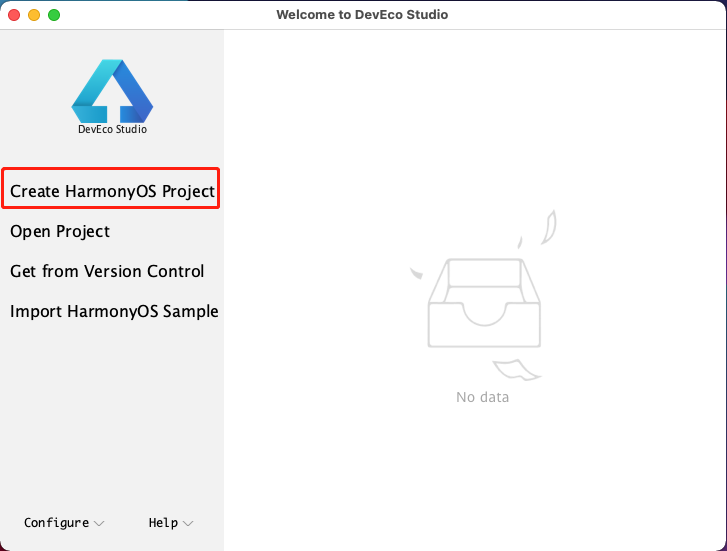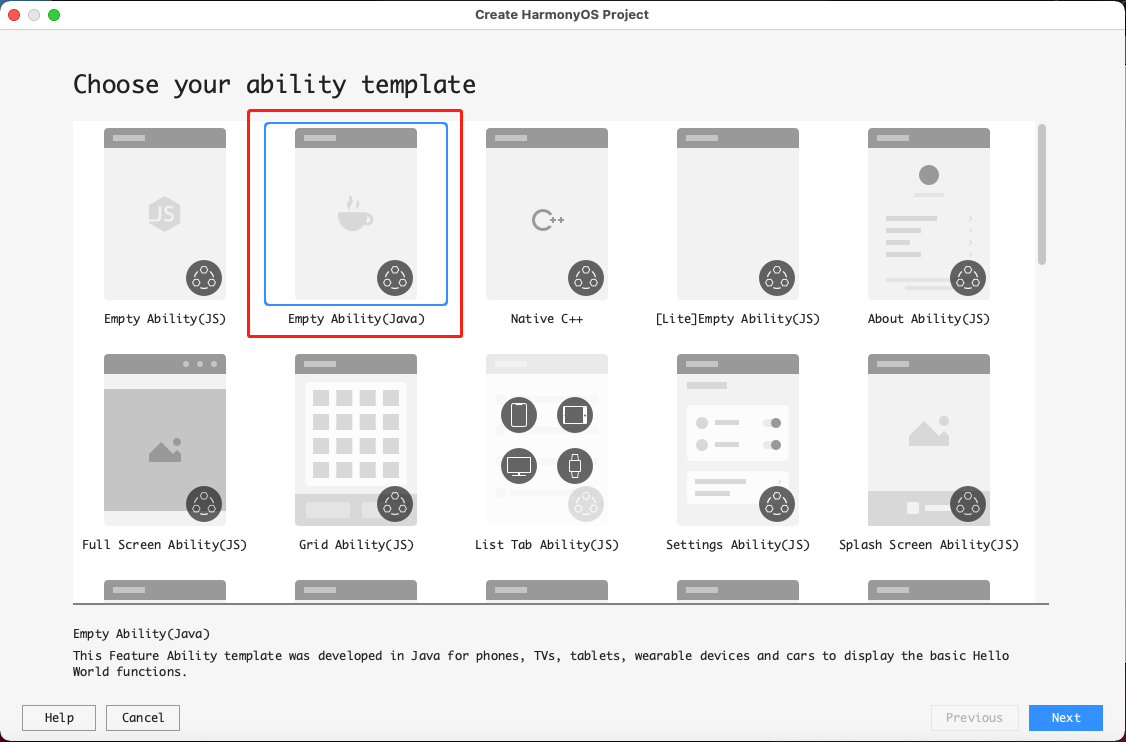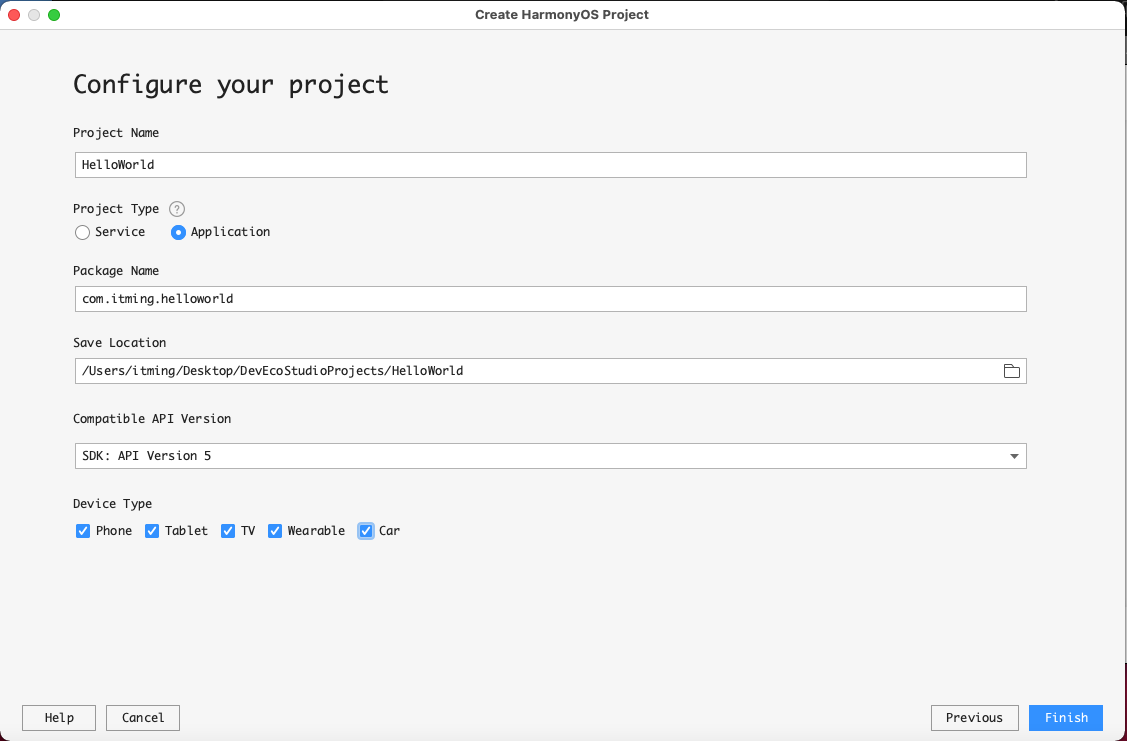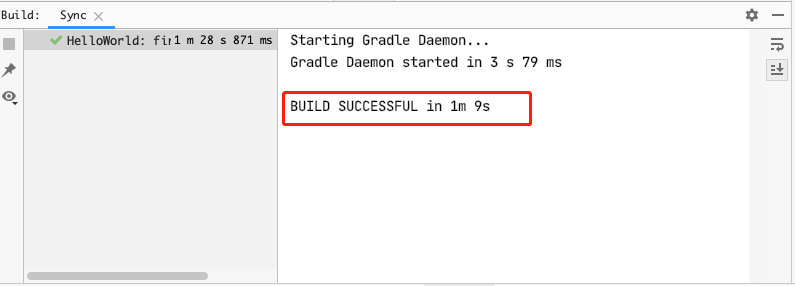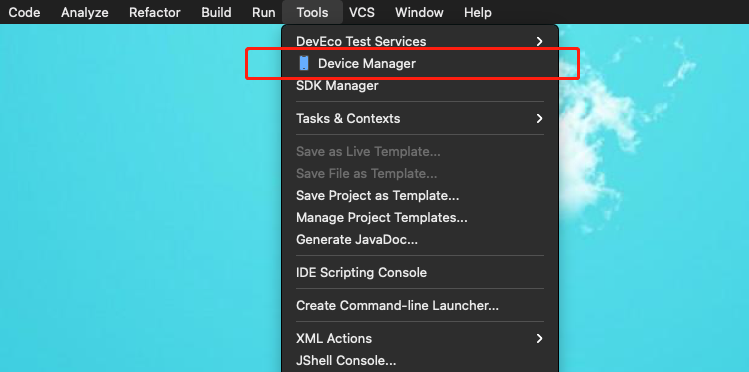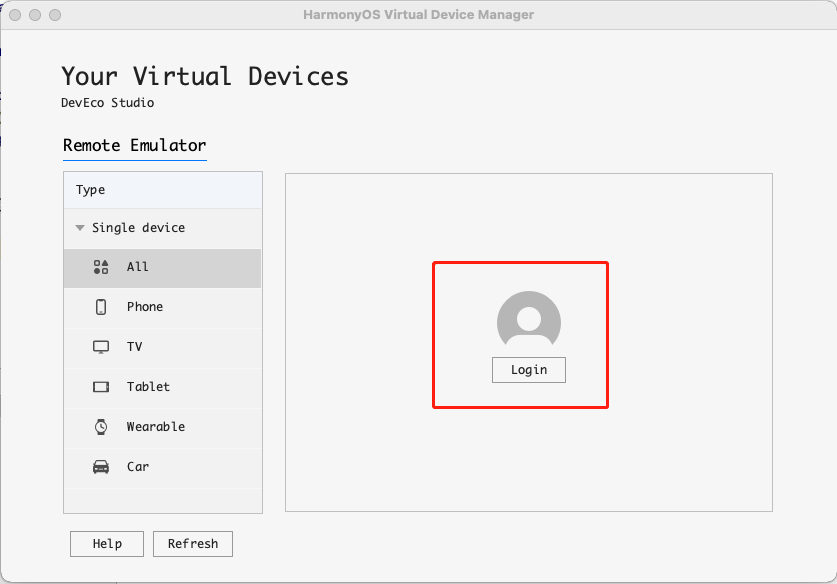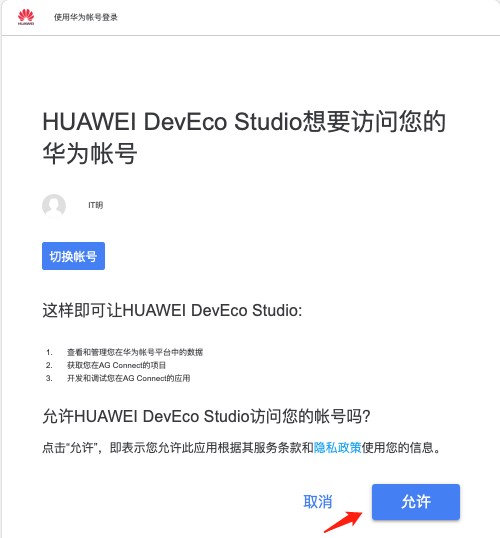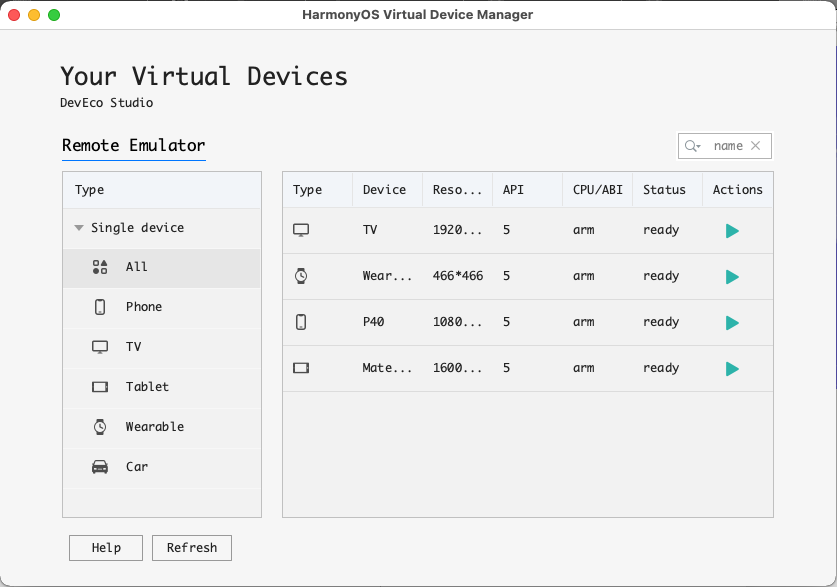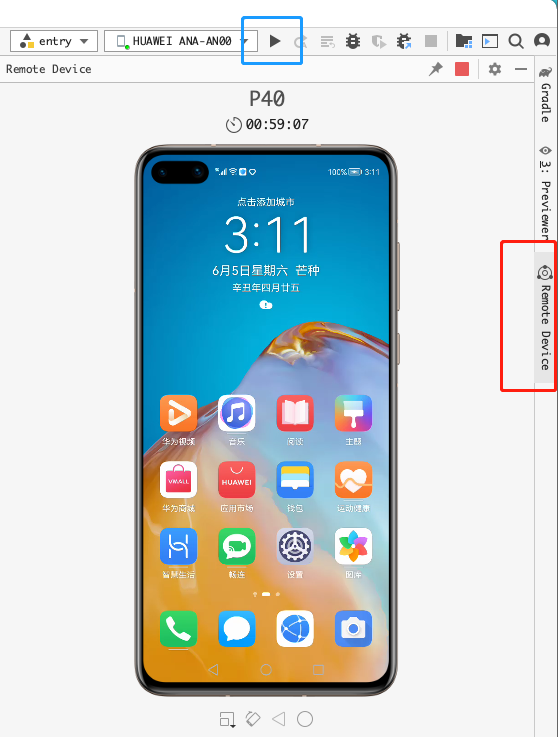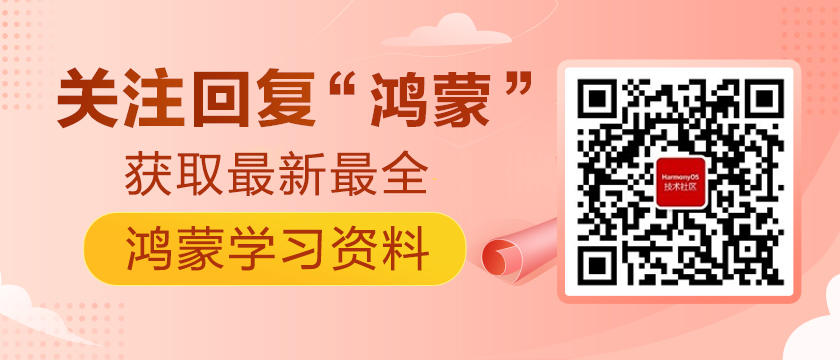與老朋友“HelloWorld”一起搖起來
1.3 與老朋友“HelloWorld”一起探索
“寧期此地忽相遇,驚喜茫如墮煙霧。”
無論是學習哪類開發語言,很多時候我們都是從“HelloWorld”開始,能夠跑通一個簡單的“HelloWorld”應用程序,那么我們基本上就可以開始后續的學習、編碼、開發。
對鴻蒙和IDE開發工具有一定了解之后,我們開始鴻蒙應用之旅,新建第一個HarmonyOS應用程序(圖1.3.1)—“HelloWorld”,啟動IDE開發者工具,選擇Create HarmonyOS Project。當然你也可以通過Import HarmonyOS Sample來運行官方提供的各類示例,這也是一種學習的途徑。
圖1.3.1 創建HarmonyOS應用
選擇Create HarmonyOS Project后,彈出選擇模板界面(圖1.3.2),這個界面在新版本的改動很大,將所有模板都羅列出來后,在模板名稱后有對應于哪種開發語言,并且在底部會顯示該模板適用于哪些設備的模板描述,我這里選擇Empty Ability(Java)模板新建HelloWorld項目。
圖1.3.2 選擇Ability模板
點擊Next進入配置項目信息頁面(圖1.3.3),填寫項目名稱、項目類型、包名稱、項目存儲路徑、HarmonyOS SDK版本、及應用可以安裝的設備。
圖1.3.3 項目配置信息
點擊Finish,等待項目初始化完成(圖1.3.4)。
圖1.3.4 項目創建完成
先不用去了解HelloWorld項目包含什么,先運行起來,看到想要的Hello,World,這樣才能算徹底的跑通了HelloWorld應用。點擊菜單欄Tools -> Device Manager(圖1.3.5),打開設備管理器(包含本地真機和遠程模擬器)。
圖1.3.5 設備管理器
使用遠程模擬器需要登錄授權,點擊Login(圖1.3.6)跳轉登錄授權(必須為華為認證開發者)。
圖1.3.6 遠程模擬器登錄授權
在跳轉登錄網頁完成登錄,并給DevEco Studio授權(圖1.3.7)。
圖1.3.7 授權
授權完成后,再回到DevEco Studio開發工具,這時在設備管理器Remote Emulator選項卡下出現設備列表(圖1.3.8),我們選擇Phone -> P40設備點擊綠色啟動按鈕,運行模擬器。
圖1.3.8 遠程模擬器
P40設備啟動完成后,在DevEco Studio右側多了一個Remote Device選項卡,這個就是當前運行的遠程模擬器。點擊工具欄中的運行按鈕啟動應用程序(圖1.3.9)。
圖1.3.9 運行程序
程序啟動完成后,在P40設備上看到“你好,世界”字樣(圖1.3.10),說明我們的工具安裝、開發環境、HarmonyOS SDK都沒有問題。
圖1.3.10 你好,世界
我不想讓它顯示“你好,世界”,我想在界面上顯示“你好,HarmonyOS”,怎樣去修改呢?下節,我將和你一起來修改顯示文字內容以及標題欄文字內容。
習題:
- 1)創建應用類型分為:___________, ______________
- 2)目前支持哪些設備?
- 3)運行虛擬機會開啟__________________選項卡
- 4)獨立完成“HelloWorld”項目創建,并運行查看效果。